Windows Updates 的目的是保护 Windows 用户免受病毒和恶意软件的侵害。然而,有时它们确实会导致问题。其中一个问题是Windows更新0x80071160错误。
为了保护您的电脑免受不必要的攻击,Windows 更新包括重要的修复和修复。Windows操作系统中的技术缺陷通常可被利用来攻击Windows系统。用户可以从微软下载并安装解决这些问题的更新。Windows 更新错误0x80071160是用户在更新其 Windows 操作系统时遇到的常见问题。
修复Windows更新错误0x80071160的4种方法
除了重要的修复和效率增强外,此更新还解决了PowerShell中的一个严重安全漏洞。微软最近发布了针对Windows 10更新问题的“KB4480966”更新。此操作系统更新的内部版本号是 17134.523。
如果由于错误代码0x80071160的 Windows 更新问题而导致更新无法安装。您必须手动下载并应用更新,或者重新启动计算机的 Windows 更新组件才能解决此问题。
方法 1: 手动下载并安装更新
转到微软更新目录网站,在搜索字段中输入KB编号(KB4480966),然后点击输入按钮。
通过单击安装相关文件 下载 网站上的选项。
方法 2: 重新启动 Windows 更新服务
单击任务栏中的搜索图标,然后输入服务并打开它。
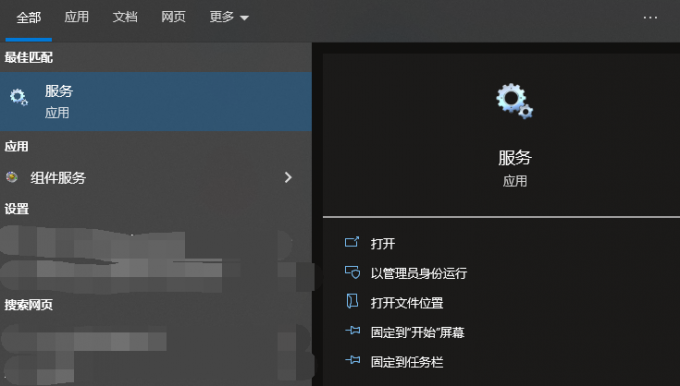
现在从列表中向下滚动并查找 Windows 更新选项并右键单击它。
如果服务当前已停止,请选择“启动”。

然后向上滚动并右键单击后台智能传输服务,并通过单击启用它
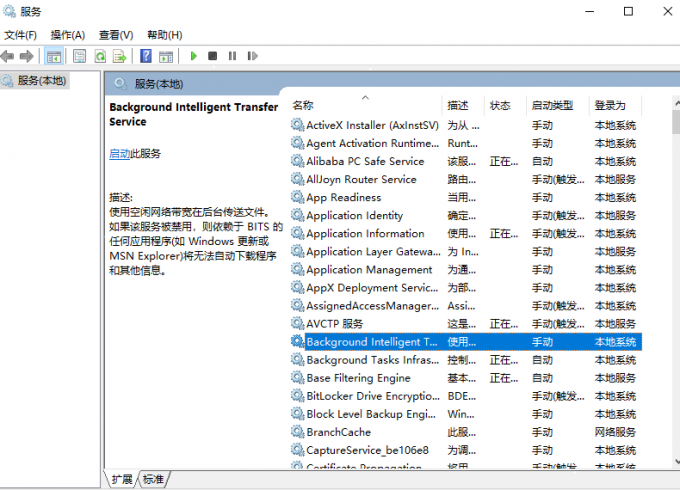
方法 3:暂时禁用防病毒程序
有时,防病毒程序或软件对某些文件(包括 Windows 更新文件)反应强烈。这些通常会导致 Windows 更新错误0x80071160和 Windows 更新的其他问题。要查看它是否可以解决问题,您可以删除第三方软件,例如系统清理程序和防病毒软件。
您必须暂时停止防病毒软件,以保护您的笔记本电脑/PC 免受安全风险。解决更新安装问题后立即重新激活防病毒软件。
方法 4: 重置 Windows 更新组件
单击任务栏中的搜索图标并键入cmd,然后单击以管理员身份运行以打开命令提示符。
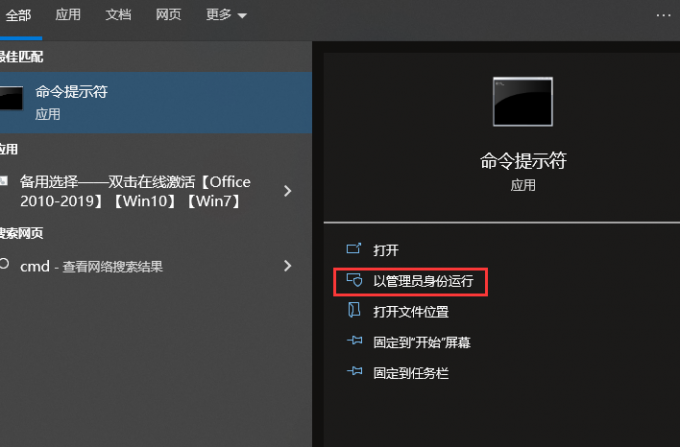
现在输入以下命令并按 输入 每个命令后的键:
Windows 更新和后台智能传输服务将在执行这些命令后停止。
打开文件资源管理器,然后转到此位置并删除文件夹中的每个文件。
C: \Windows\SoftwareDistribution
删除文件后,执行提供的命令并按 Enter 键:
这将重置Windows更新组件,并查看Windows 10更新问题0x80071160错误是否仍然存在。
总结一下
因此,这就是您轻松修复Windows更新错误0x80071160的方法



